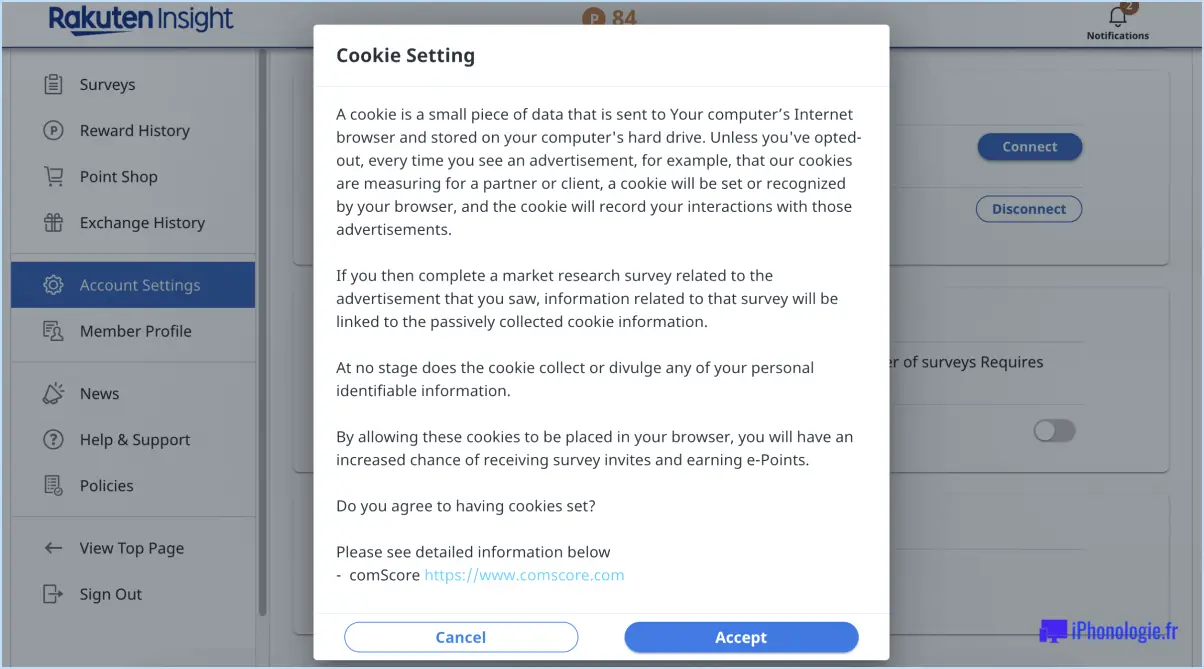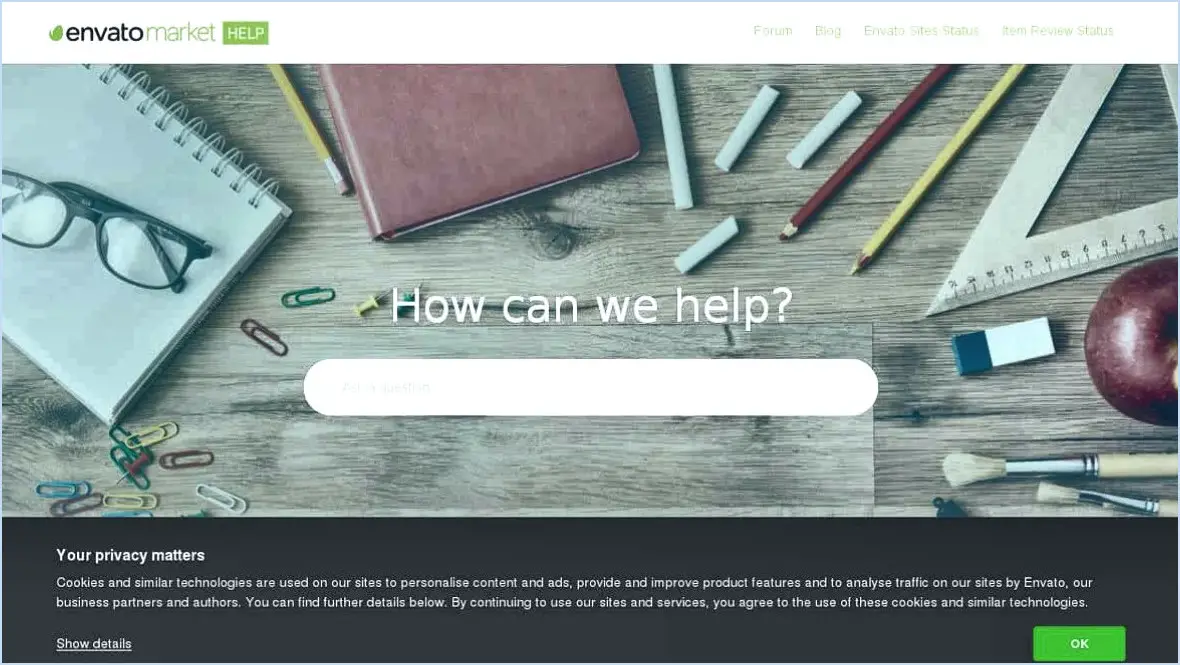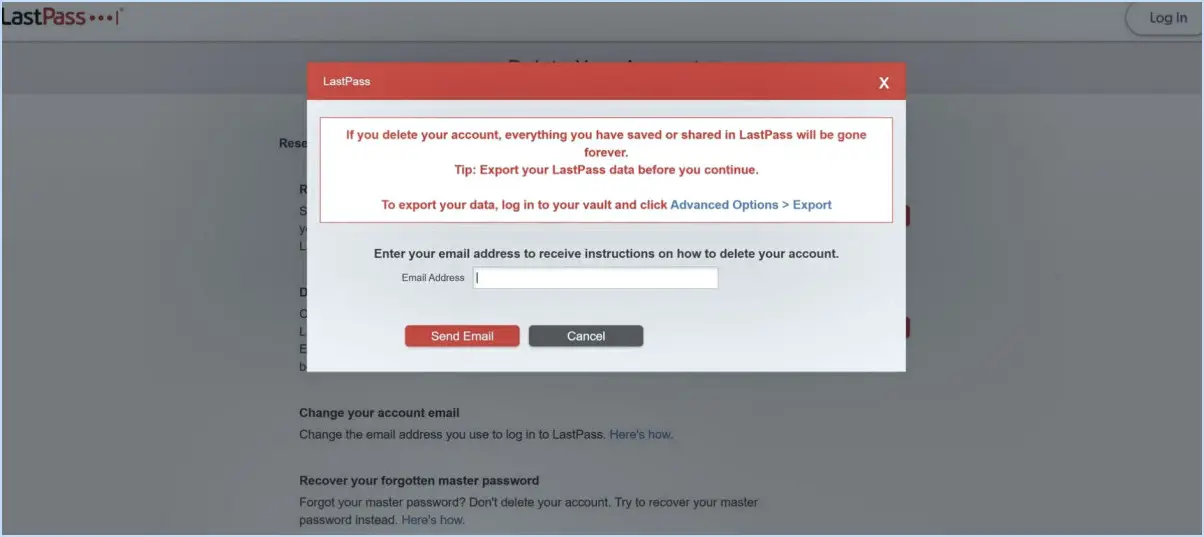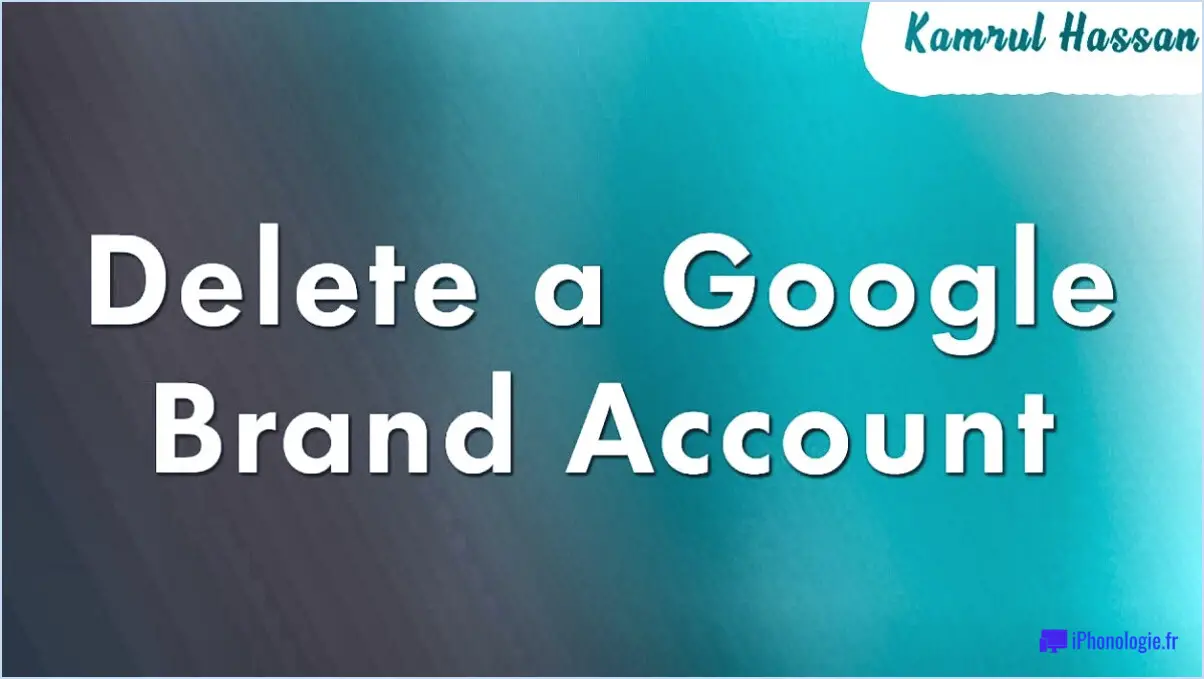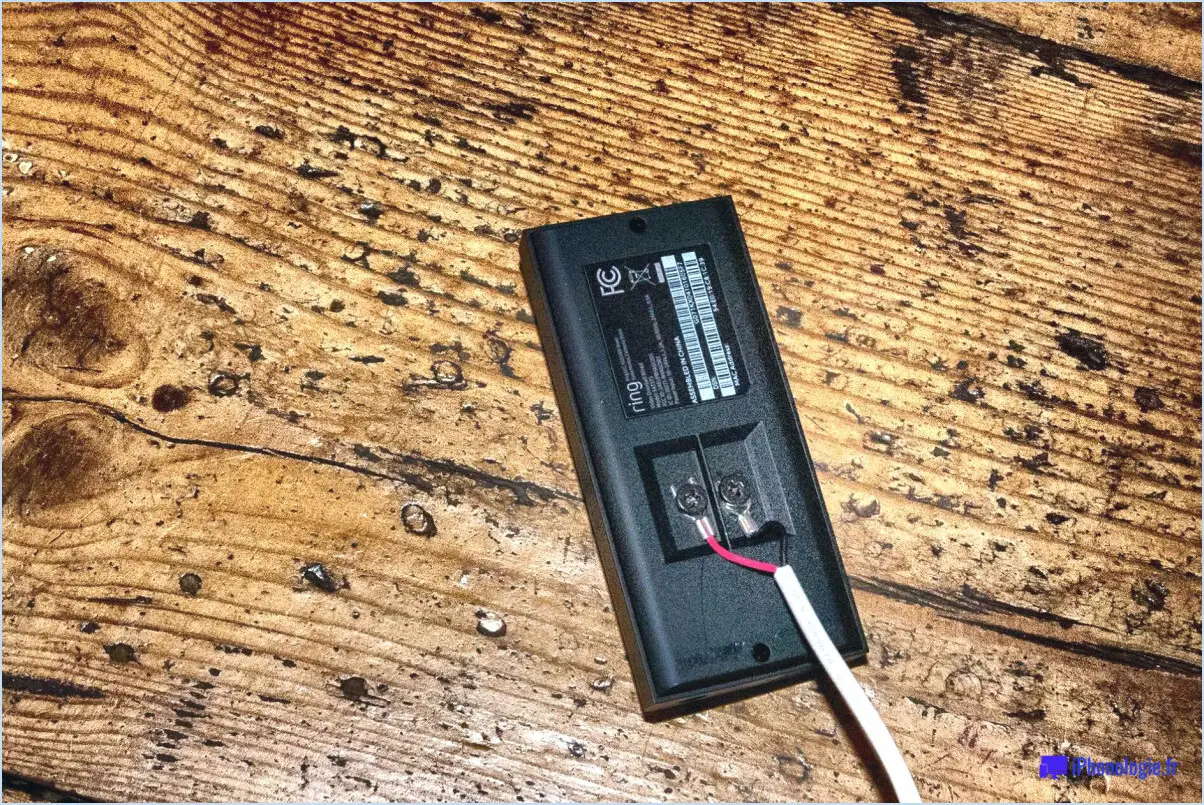Comment réinitialiser mon identifiant Apple si j'ai oublié mon mot de passe?
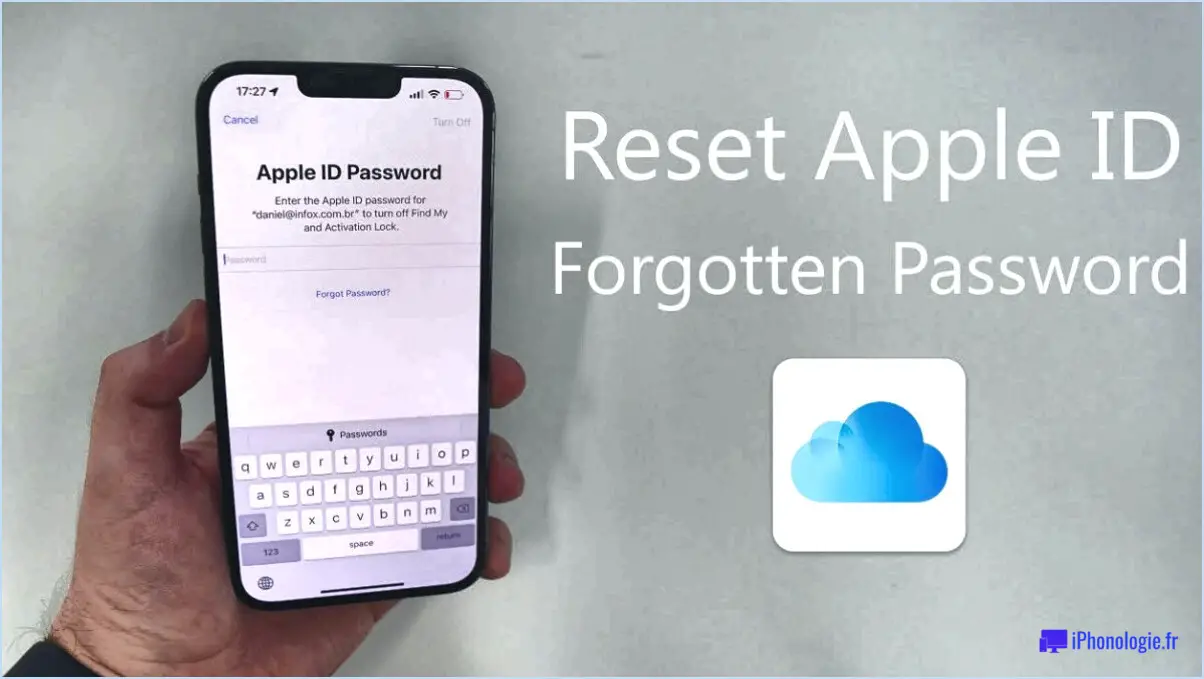
Pour réinitialiser le mot de passe de votre identifiant Apple si vous l'avez oublié, vous pouvez suivre ces étapes simples :
- Visitez le site Web de l'identifiant Apple : Commencez par ouvrir votre navigateur web préféré et naviguez jusqu'au site web de l'identifiant Apple.
- Accédez à l'option de réinitialisation du mot de passe : Sur le site web de l'identifiant Apple, recherchez le lien "Vous avez oublié votre mot de passe" et cliquez dessus. Cela lancera le processus de récupération du mot de passe.
- Fournissez votre adresse électronique ou votre nom d'utilisateur : sur la page de récupération du mot de passe, vous serez invité à saisir l'adresse électronique ou le nom d'utilisateur associé à votre identifiant Apple. Remplissez les informations requises avec précision et cliquez sur le bouton "Suivant".
- Suivez les instructions : Après avoir cliqué sur "Suivant", vous serez guidé à travers une série d'instructions pour vérifier votre identité et réinitialiser votre mot de passe. Les étapes spécifiques peuvent varier en fonction des fonctions de sécurité que vous avez configurées pour votre identifiant Apple.
- Vérifiez votre identité : Apple prend la sécurité au sérieux et peut donc vous demander des informations supplémentaires pour vérifier votre identité. Il peut vous être demandé de répondre à des questions de sécurité, de fournir un numéro de téléphone de confiance ou d'utiliser des méthodes d'authentification à deux facteurs pour confirmer votre identité.
- Choisissez un nouveau mot de passe : Une fois votre identité vérifiée, vous arriverez à une étape où vous pourrez saisir un nouveau mot de passe pour votre identifiant Apple. Veillez à choisir un mot de passe fort, unique et difficile à deviner. Pensez à utiliser une combinaison de lettres majuscules et minuscules, de chiffres et de symboles pour renforcer sa force.
- Mettez à jour votre mot de passe sur tous les appareils : Après avoir réinitialisé votre mot de passe Apple ID, n'oubliez pas de le mettre à jour sur tous vos appareils Apple, y compris votre iPhone, iPad ou Mac, afin de garantir un accès transparent à vos services Apple.
En suivant ces étapes, vous pouvez réinitialiser votre mot de passe d'identifiant Apple et retrouver l'accès à votre compte même si vous l'avez oublié. N'oubliez pas de conserver votre nouveau mot de passe en toute sécurité et envisagez d'utiliser un gestionnaire de mots de passe pour vous aider à garder une trace de vos mots de passe pour divers comptes en ligne.
Comment modifier mon identifiant Apple et mon mot de passe?
Pour modifier votre identifiant et votre mot de passe Apple, procédez comme suit :
- Visitez le site web de l'identifiant Apple (appleid.apple.com) à l'aide d'un navigateur web sur votre appareil.
- Connectez-vous avec votre identifiant Apple et votre mot de passe actuels.
- Une fois connecté, localisez la section "Sécurité" sur la page du compte.
- Cliquez sur l'option "Modifier le mot de passe".
- Vous serez invité à saisir votre mot de passe actuel, suivi du nouveau mot de passe souhaité. Veillez à ce qu'il réponde aux exigences d'Apple en matière de mot de passe.
- Cliquez sur "Changer le mot de passe" pour confirmer les modifications.
- Pour modifier votre identifiant Apple, cliquez sur le bouton "Modifier" à côté de votre identifiant Apple dans la section "Compte".
- Saisissez une nouvelle adresse électronique à utiliser comme identifiant Apple et cliquez sur "Continuer".
- Suivez les instructions à l'écran pour vérifier votre nouvelle adresse électronique.
- Une fois vérifié, votre identifiant Apple sera mis à jour.
N'oubliez pas de choisir un mot de passe fort et de le conserver en toute sécurité. La modification de votre identifiant Apple et de votre mot de passe garantit la sécurité de votre compte.
Comment changer l'email de mon identifiant Apple sans l'ancien email?
Pour modifier l'adresse électronique de votre identifiant Apple sans avoir accès à l'ancienne adresse, procédez comme suit :
- Visitez le site web https://appleid.apple.com et connectez-vous à l'aide de votre identifiant Apple et de votre mot de passe actuels.
- Cliquez sur "Gérer votre identifiant Apple" et naviguez jusqu'à la section "Mot de passe et sécurité".
- Recherchez l'option "Modifier l'adresse électronique" et saisissez la nouvelle adresse électronique que vous souhaitez associer à votre identifiant Apple.
- Cliquez sur "Continuer" pour poursuivre le processus de changement d'adresse électronique.
En suivant ces étapes, vous pouvez mettre à jour l'adresse électronique de votre identifiant Apple sans avoir besoin d'accéder à votre ancienne adresse électronique. N'oubliez pas de choisir une adresse électronique valide à laquelle vous pourrez facilement accéder pour les futures communications relatives à votre compte.
Puis-je changer d'identifiant Apple sur mon téléphone?
Certainement ! Il est possible de modifier votre identifiant Apple sur votre téléphone. Suivez les étapes suivantes pour que le processus se déroule sans encombre :
- Ouvrez Réglages sur votre iPhone.
- Faites défiler vers le bas et appuyez sur "iCloud".
- Localisez et sélectionnez votre identifiant Apple actuel.
- Choisissez "Modifier l'identifiant Apple".
- Connectez-vous avec votre identifiant Apple actuel.
- Saisissez votre nouvel identifiant Apple.
En suivant ces étapes, vous pouvez facilement mettre à jour votre identifiant Apple sur votre téléphone et profiter d'une expérience personnalisée. Bonne exploration !
Qu'est-ce que votre identifiant Apple?
Votre identifiant Apple sert d'identification unique pour accéder aux différents services et appareils Apple. Il est lié à votre adresse électronique, que vous avez fournie lors de la procédure d'inscription. Grâce à votre identifiant Apple, vous pouvez accéder en toute transparence à des services tels qu'iCloud, l'App Store, iTunes, Apple Music et bien plus encore. Il s'agit d'un compte centralisé qui vous permet de personnaliser votre expérience sur plusieurs appareils Apple, en synchronisant vos données et vos préférences.
Posséder un identifiant Apple offre plusieurs avantages, notamment la possibilité de télécharger des applications, d'effectuer des achats et de stocker vos fichiers en toute sécurité dans le nuage. Il vous permet également de communiquer avec d'autres utilisateurs Apple par le biais de services tels que iMessage et FaceTime. Pour garantir la sécurité de votre identifiant Apple, il est recommandé d'utiliser un mot de passe fort et d'activer l'authentification à deux facteurs.
En résumé, votre identifiant Apple est associé à votre adresse électronique et vous permet d'accéder à un large éventail de services et de fonctionnalités Apple. Protégez-le et profitez de l'intégration transparente offerte par l'écosystème Apple.
Peut-on rechercher un identifiant Apple avec un numéro de téléphone?
Tout à fait ! Vous pouvez en effet rechercher un identifiant Apple à l'aide d'un numéro de téléphone. Suivez les étapes suivantes :
- Visitez le site Web de l'identifiant Apple.
- Repérez l'option "Identifiant Apple ou mot de passe oublié" sous la boîte de connexion.
- Saisissez le numéro de téléphone associé à l'identifiant Apple.
- Cliquez sur "Suivant" pour continuer.
- Si le numéro de téléphone fourni est lié à un identifiant Apple, vous serez invité à saisir le mot de passe ou à répondre à des questions de sécurité.
En suivant ces instructions, vous pouvez retrouver l'identifiant Apple associé à un numéro de téléphone spécifique. Bonne recherche !
Mon identifiant Apple est-il le même que mon Gmail?
Non, votre identifiant Apple n'est pas le même que votre Gmail. Votre Apple ID sert d'identifiant et le mot de passe que vous utilisez pour accéder à divers services Apple, notamment iCloud et iTunes. D'autre part, Gmail fait référence à l'application adresse électronique que vous utilisez pour vous connecter aux services Google tels que Gmail, Google Drive et YouTube. Les deux servent des objectifs différents et sont associés à des ensembles distincts de services et de fonctionnalités.
Peut-on avoir 2 identifiants Apple sur un iPhone?
Absolument ! Il est en effet possible d'avoir plusieurs identifiants Apple sur votre iPhone. Pour ajouter un autre identifiant Apple, suivez les étapes suivantes :
- Ouvrez l'application Réglages sur votre iPhone.
- Tapez sur "iCloud" dans la liste des options.
- Sélectionnez "Se connecter" et saisissez l'identifiant Apple et le mot de passe que vous souhaitez utiliser.
- Une fois que vous avez réussi à vous connecter, votre iPhone sera associé à l'identifiant Apple en question.
En ayant plusieurs identifiants Apple sur votre iPhone, vous pouvez facilement accéder à différents comptes iCloud et profiter des fonctions et services associés. N'oubliez pas de vous déconnecter et de vous connecter avec l'identifiant Apple souhaité chaque fois que vous en avez besoin.